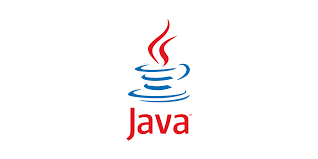java를 배우기 전 setting한 기록입니다.
windows를 기반으로 실행하였습니다.
JDK 설치
- open jdk 11 검색
- 11 GA (build 11+28) 운영체제의 맞게 다운로드
GA: General Available
11 : version, 사용 목적에 따라 선택
-
다운로드한 파일 실행 또는 압축 풀기
-
Path 설정
- '내 PC' 마우스 우클릭 -> 속성
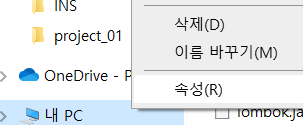
-
'고급 시스템 설정' 클릭
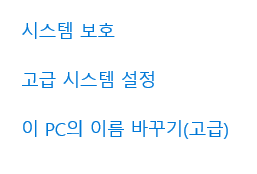
-
'고급' 탭의 '환경변수' 클릭
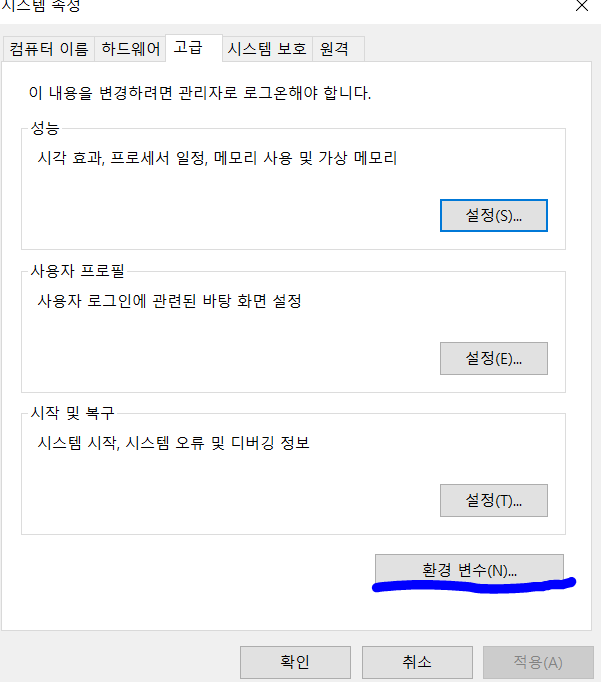
-
'시스템 변수'에서 '새로 만들기' - 기존에 jdk 없을 경우
-
변수이름 - JAVA__HOME, 변수 값 - jdk 설치 파일의 bin 폴더 이전까지 경로
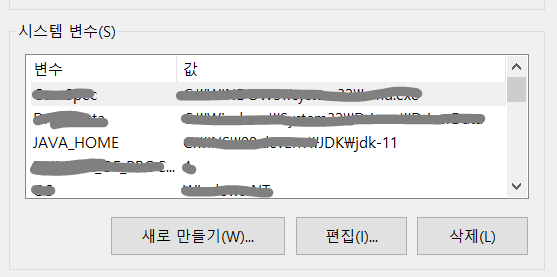
-
'시스템 변수' 내에 path 더블클릭
-
'새로 만들기'로 %JAVA__HOME%\bin을 생성 후
window10일 경우 생성한 path를 맨 위로 올려준다.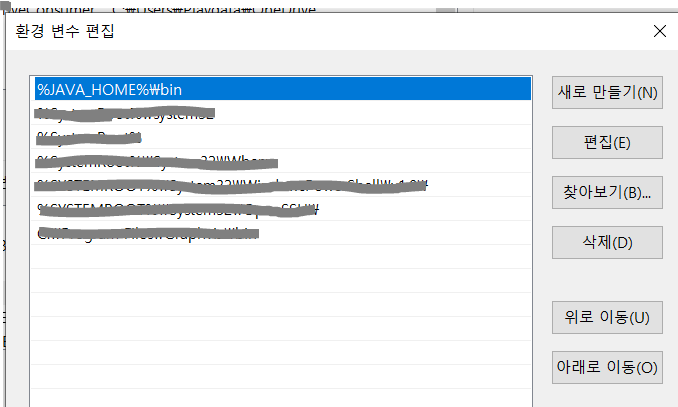
-
설치 확인
명령 프롬프트 실행 후 java -version 또는 javac를 쳐서 설치를 확인합니다.
-
-
Mac jdk 설치 참고
https://eunoia3jy.tistory.com/22
Eclipse 설치
-
eclipse 검색
https://www.eclipse.org/downloads/ -
DOwnload Packages 클릭 - 노란 마커 표시
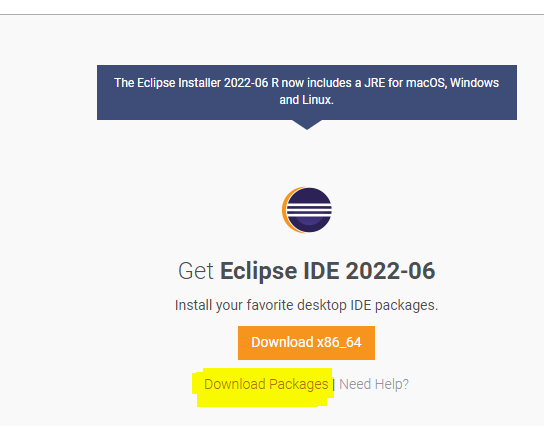
-
Eclipse IDE for Enterprise Java and Web Developers에서 운영체제에 맞는 파일 다운로드
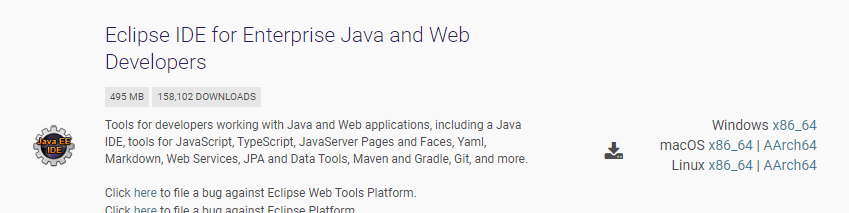
-
설치하려는 폴더에 압축 해제
Lombok 설치
- lombok 다운로드
-> https://projectlombok.org/download
- lombok 설치 폴더에서 경로 창에 cmd로 명령 프롬프트 실행 또는 명령 프롬프트 실행 후 lombok 설치 폴더로 이동
java -jar lombok.jar입력 후 엔터 - Specify locaton에서
eclipse.exe를 찾음
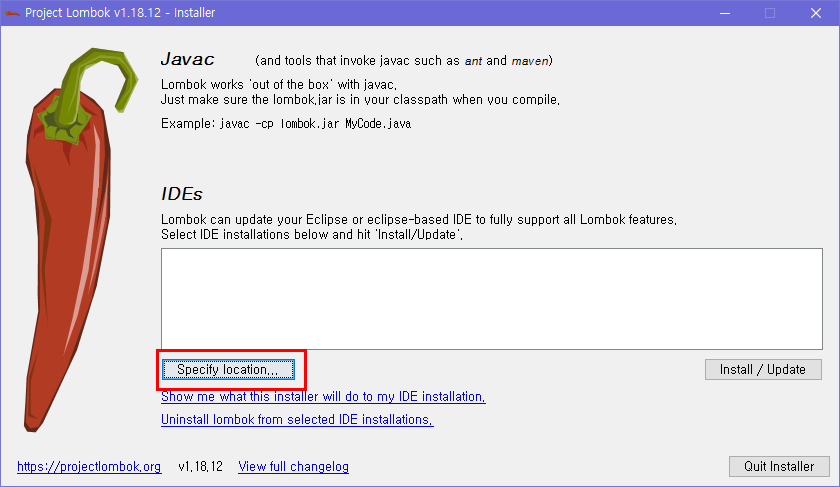
- install/update 클릭- Quit Installer 클릭
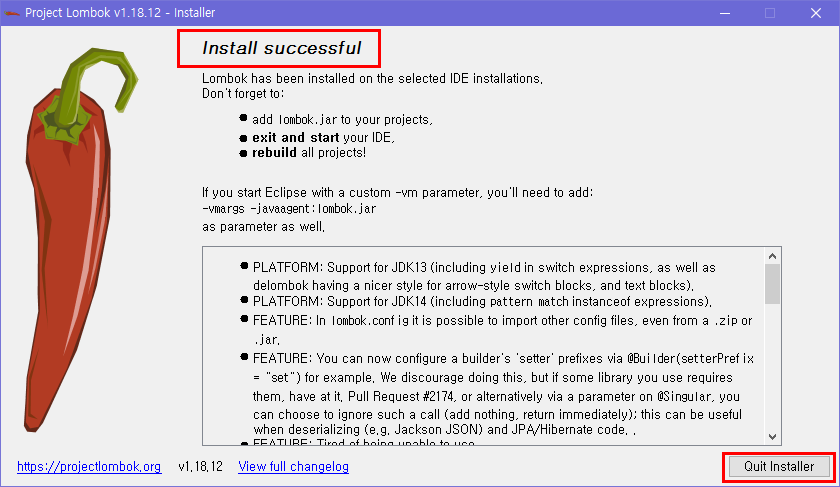
- Quit Installer 클릭
- mac lombok 설치 참고
https://elevatingcodingclub.tistory.com/7
Maven
eclipse 프로젝트 생성 후 오른쪽 마우스 configure - convert to maven
-
상단 메뉴 중 Install에서 maven 이동
https://projectlombok.org/ -
프로젝트의 pom파일에 코드 붙여넣기
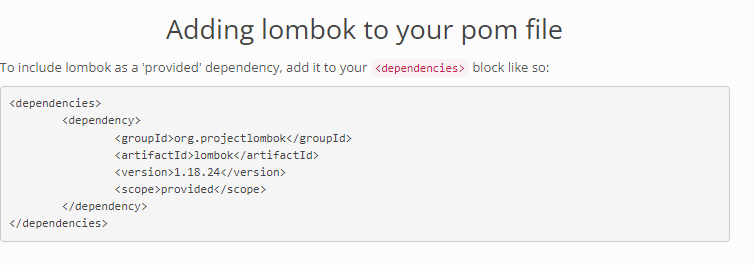
-
maven repository에서 tool 추가 설정
https://mvnrepository.com/ -
log4j(기록 남겨주는 기능) 검색

-
version 선택 후 maven 코드 복사하여 pom 파일에 붙여넣기
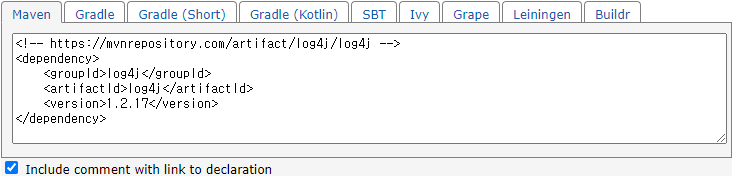
JUnit(단위 test 코드 작성 기능)도 같은 방법으로 실행